Az AirTag megosztása másokkal iPhone-on

Az iOS 17 és iPadOS 17 rendszeren az Apple lehetővé tette az AirTag-ek sok emberrel való megosztását, ahelyett, hogy korábban az AirTag-eket Apple ID-fiókkal követte volna.

Az iOS 17 és iPadOS 17 rendszeren az Apple lehetővé tette az AirTag-ek sok emberrel való megosztását, ahelyett, hogy korábban az AirTag-eket Apple ID-fiókkal követte volna. Ezzel az iOS 17-es verzióval egyszerre többen is nyomon követhetik egy kártya helyét. Ez a funkció nagyon hasznos ugyanazon család tagjai számára, amikor ugyanazon AirTag használata nagyon egyszerű. Az alábbi cikk elvezeti Önt az AirTag megosztásához másokkal iPhone-on.
Útmutató az AirTag megosztásához másokkal iPhone-on
1. lépés:
Először nyissa meg a Find My alkalmazást a telefonon, majd válassza ki az Elemek lapot a telefonhoz csatlakoztatott eszközök listájának megtekintéséhez. Ezután kattintson a megosztani kívánt AirTag elemre .
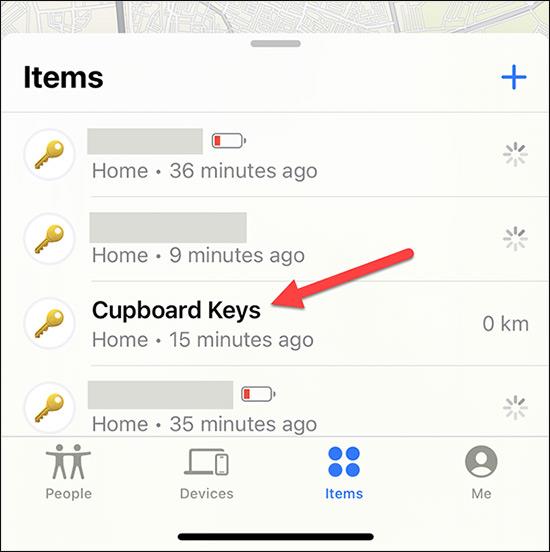
2. lépés:
Most, hogy az információk és az AirTag-beállítások megjelennek, kattintson az alábbi Személy hozzáadása lehetőségre az AirTag másokkal való megosztásához.
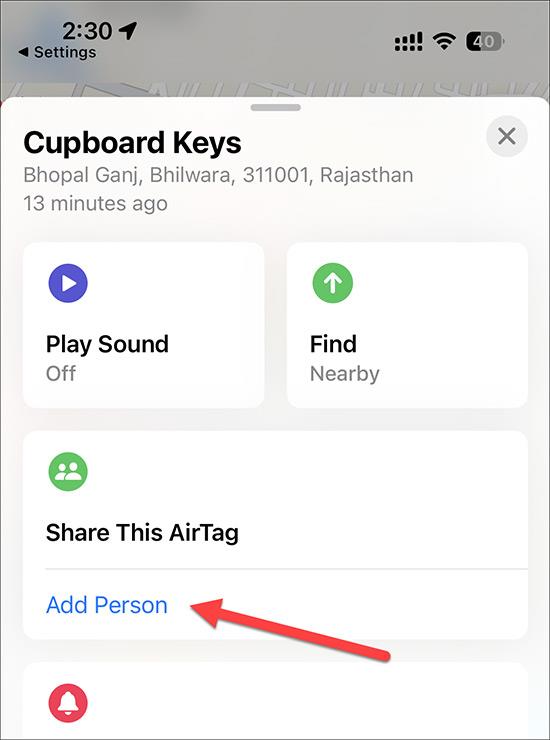
3. lépés:
Most jelenítse meg az üzenetet az alábbiak szerint, kattintson a Folytatás gombra a művelet folytatásához.
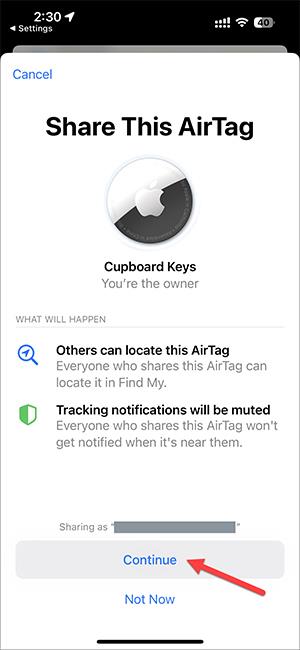
4. lépés:
Megjeleníti azoknak a névjegyeknek a listáját, amelyek közül választhat, hogy megosztja-e az AirTag-et a következővel : legfeljebb 5 személy oszthatja meg az AirTag-ot. Legfeljebb 5 személy kiválasztása után kattintson a jobb sarokban található Küldés gombra a megosztás folytatásához.
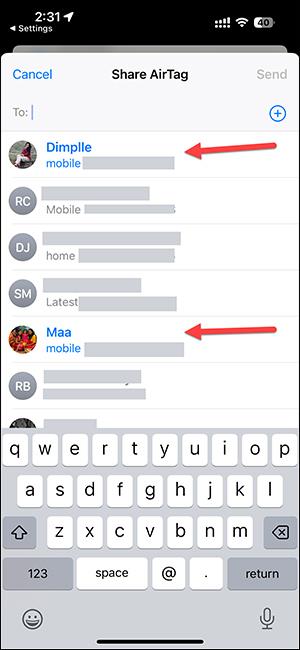
Most a megosztott AirTag kezelőfelületen láthatja azokat az embereket, akikkel megosztott.
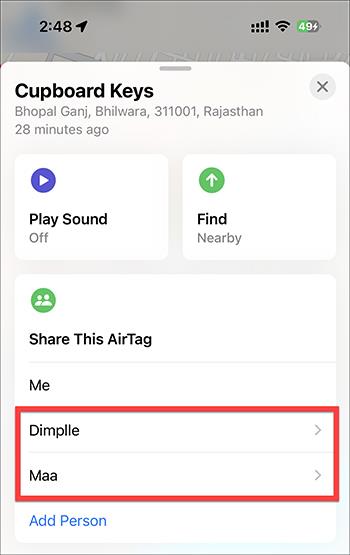
5. lépés:
Az AirTag megosztásának leállításához az iPhone készüléken egyszerűen kattintson a leállítani kívánt személy nevére , és válassza az Eltávolítás lehetőséget a megjelenő listában.

A Sound Check egy kicsi, de nagyon hasznos funkció az iPhone telefonokon.
Az iPhone Fotók alkalmazásának memóriafunkciója van, amely filmekhez hasonlóan zenés fotó- és videógyűjteményeket hoz létre.
Az Apple Music kivételesen nagyra nőtt 2015-ös bevezetése óta. A Spotify után a mai napig a világ második legnagyobb fizetős zenei streaming platformja. A zenei albumok mellett az Apple Music több ezer zenei videónak, éjjel-nappali rádióállomásnak és sok más szolgáltatásnak ad otthont.
Ha háttérzenét szeretne a videóiban, vagy pontosabban a lejátszott dalt rögzíti a videó háttérzeneként, akkor van egy rendkívül egyszerű megoldás.
Bár az iPhone tartalmaz egy beépített Időjárás alkalmazást, néha nem ad elég részletes adatokat. Ha hozzá szeretne adni valamit, az App Store-ban rengeteg lehetőség áll rendelkezésre.
Az albumokból származó fényképek megosztása mellett a felhasználók fotókat is hozzáadhatnak az iPhone megosztott albumaihoz. Automatikusan hozzáadhat fényképeket a megosztott albumokhoz anélkül, hogy újra kellene dolgoznia az albumból.
Két gyorsabb és egyszerűbb módja van a visszaszámláló/időzítő beállításának Apple-eszközén.
Az App Store több ezer nagyszerű alkalmazást tartalmaz, amelyeket még nem próbált ki. Az általános keresési kifejezések nem biztos, hogy hasznosak, ha egyedi alkalmazásokat szeretne felfedezni, és nem szórakoztató véletlenszerű kulcsszavakkal végtelen görgetésbe kezdeni.
A Blur Video egy olyan alkalmazás, amely elhomályosítja a jeleneteket vagy a telefonján kívánt tartalmat, hogy segítsen nekünk a nekünk tetsző kép elkészítésében.
Ez a cikk bemutatja, hogyan telepítheti a Google Chrome-ot alapértelmezett böngészőként iOS 14 rendszeren.









